一、功能简介
支持将飞书审批中的信息同步至多维表格中,在多维表格中周期性自动存档审批记录,高效管理审批信息。
常见使用场景:
- 费用报销管理:将员工不定期提交的费用报销审批同步至多维表格中,报销核准后,可直接依据多维表格中的数据进行报销支付及费控分析。
- 立项审批管理:将审批完成的新项目数据同步至多维表格中,在多维表格中进行进度跟踪、签证变更,有助于提高项目的成功概率,实现预期效益。
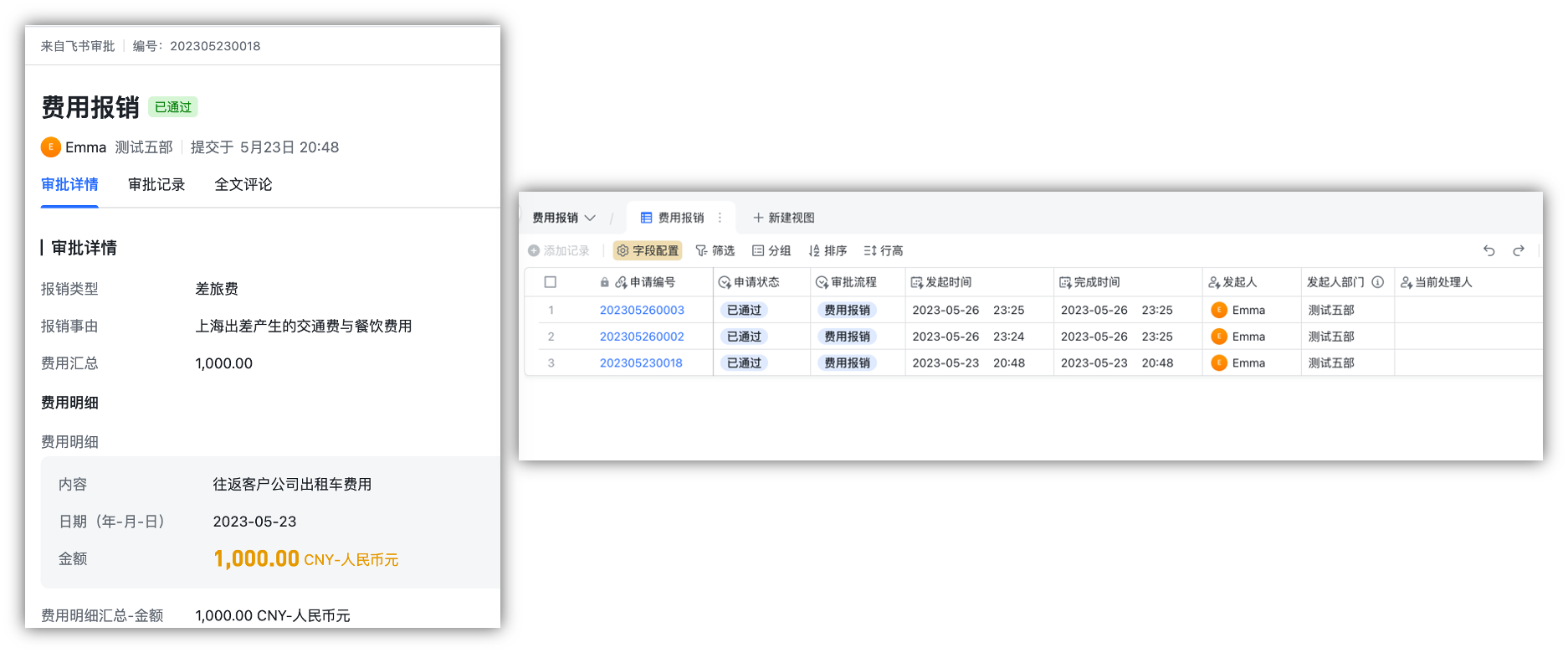
二、操作流程
- 配置流程:进入多维表格,在左下角点击 从其他数据源同步,在弹出的数据源界面,选择 应用 > 飞书审批。
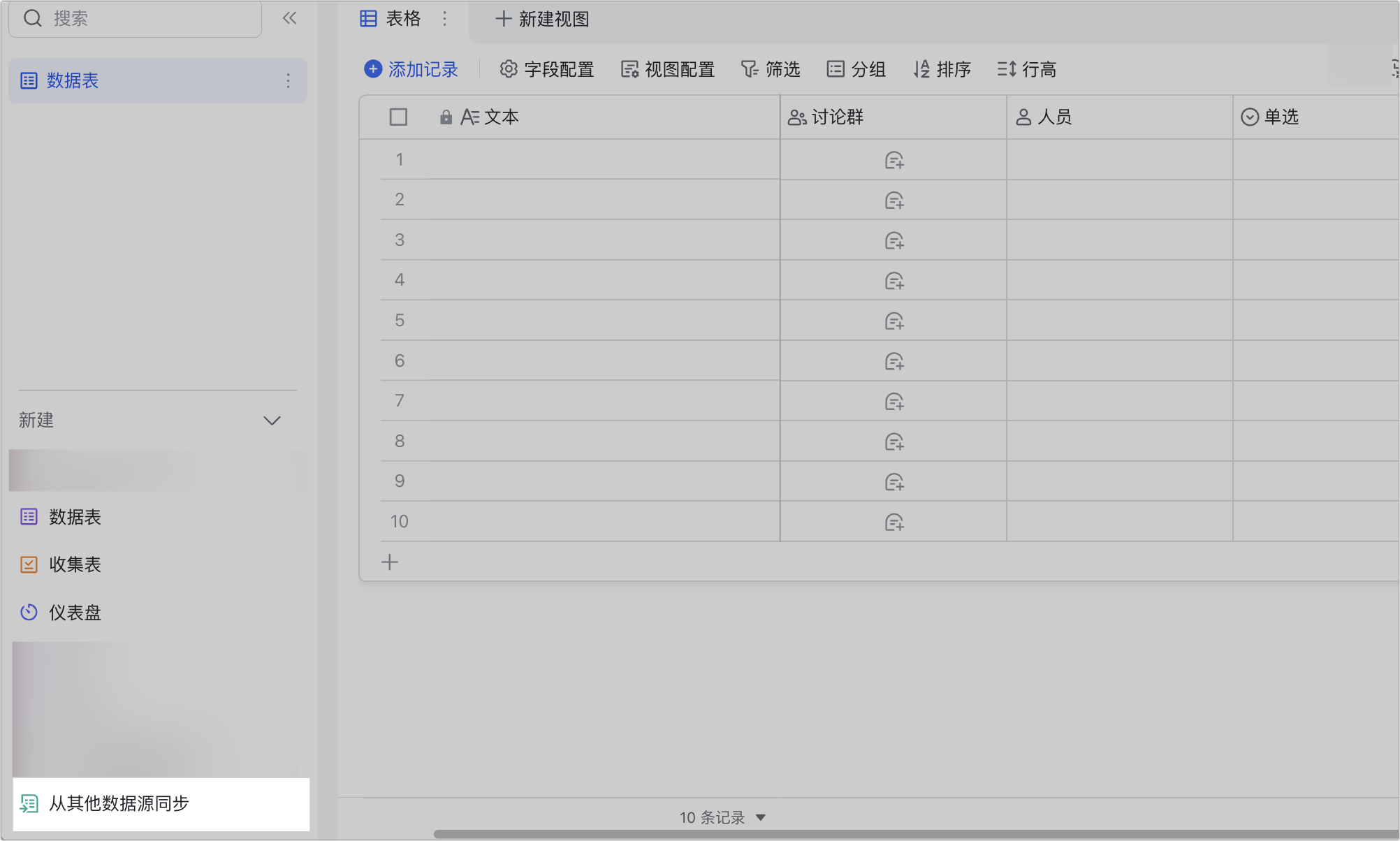
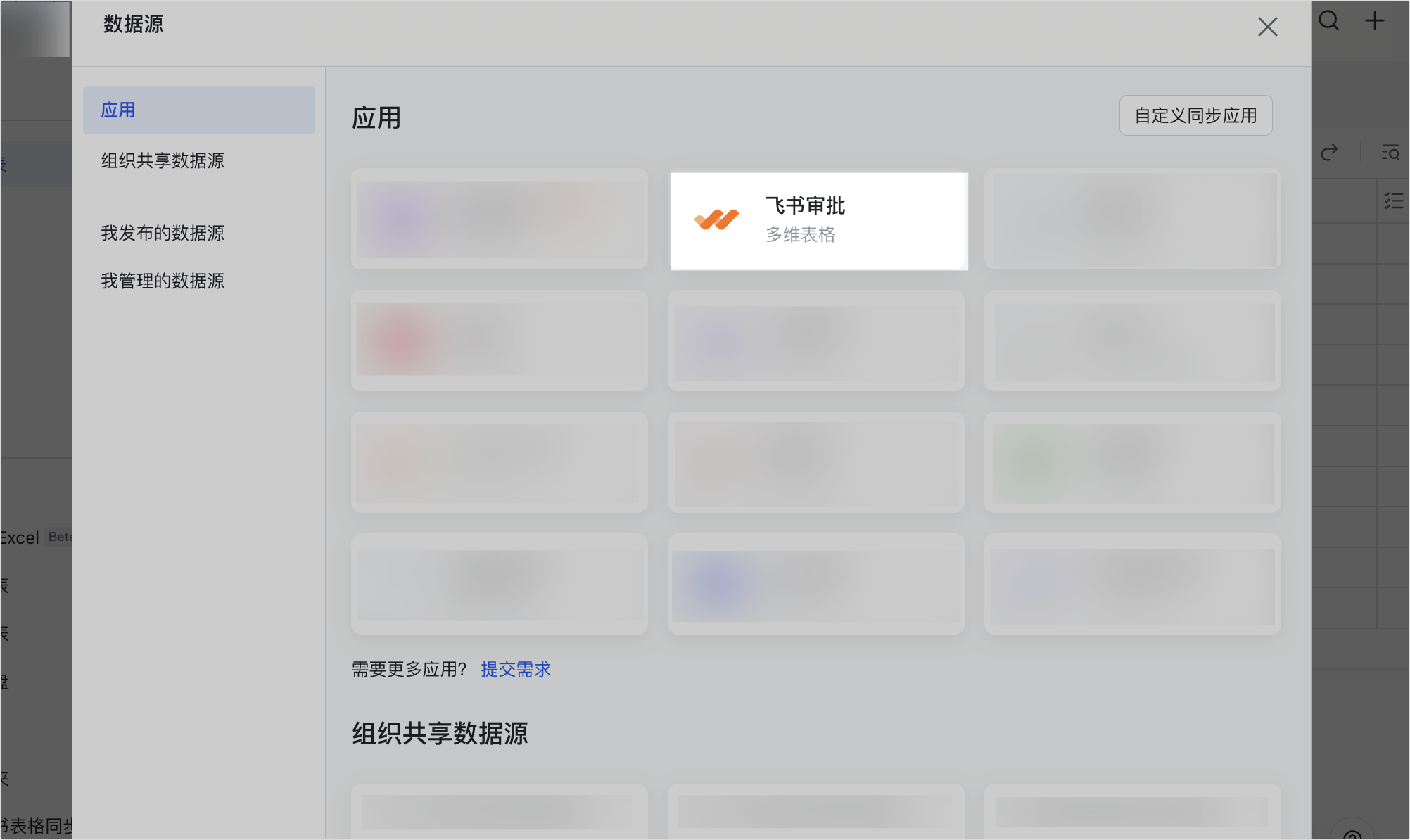
- 数据同步配置:
- 点击 开始配置 按钮,按需选择审批流程作为数据源,选择待同步的时间范围,点击 下一步。
注:若选择的时间范围中的开始日期,早于审批首次发起的时间,则时间范围以审批发起时间为准。
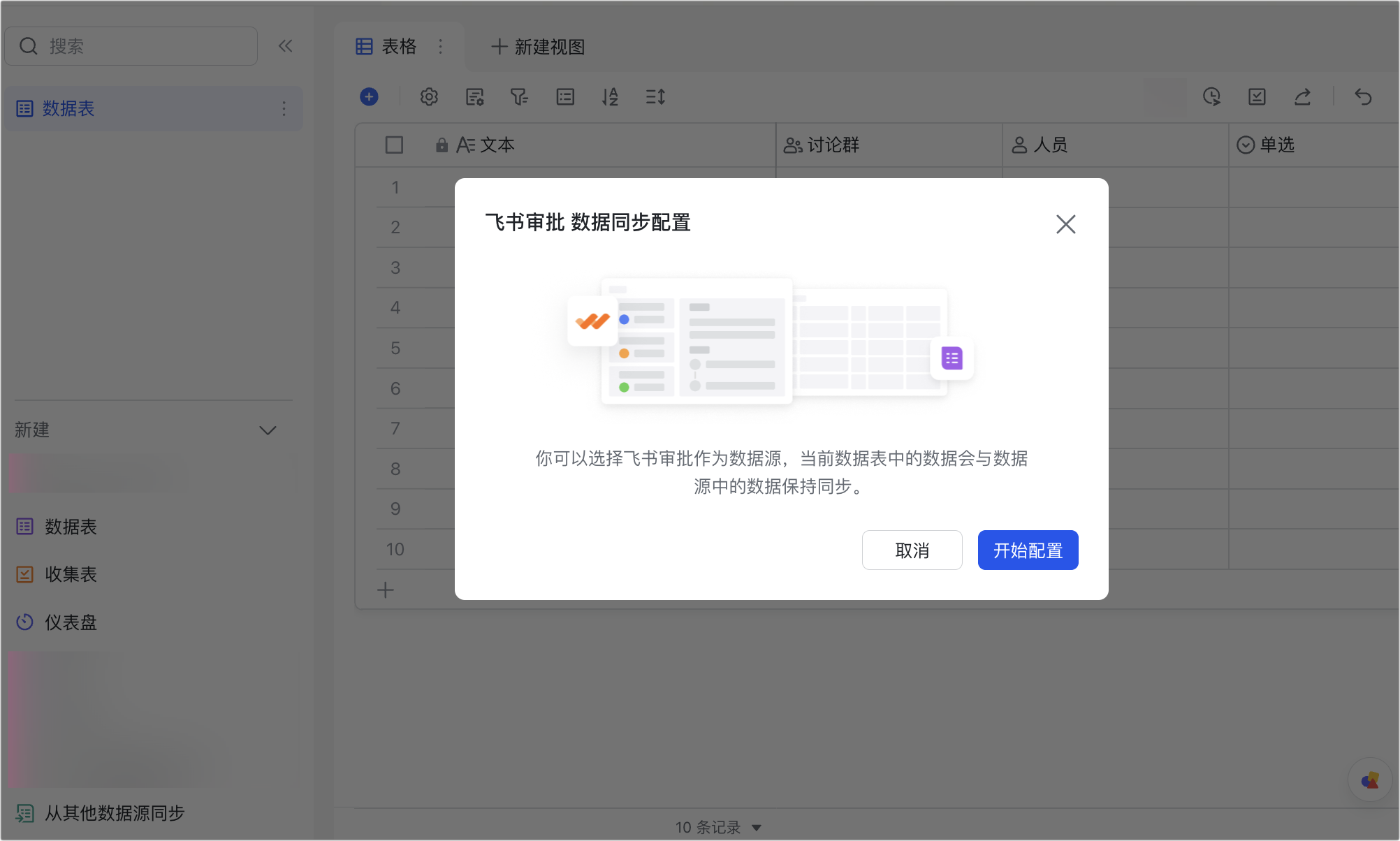
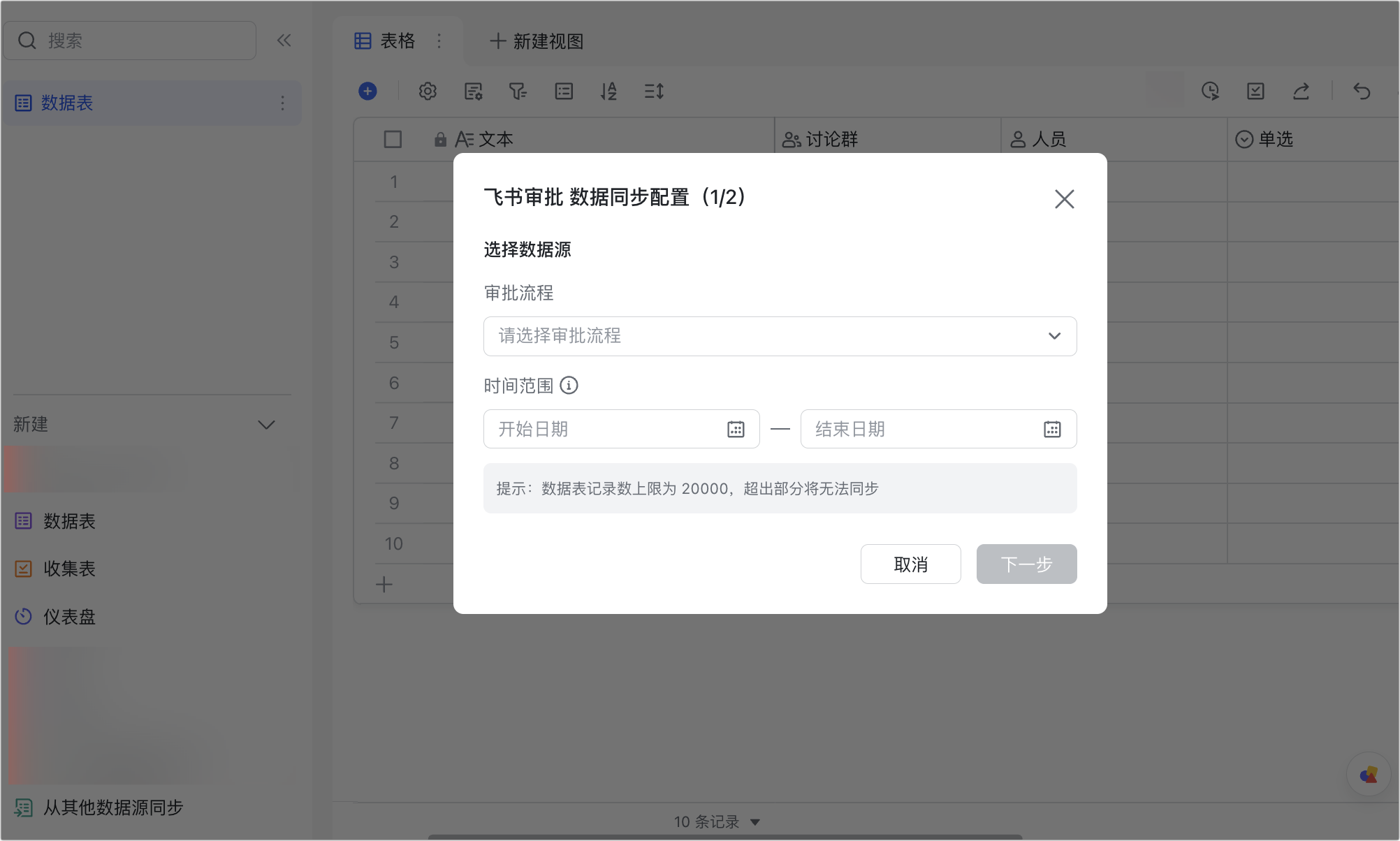
- 按需求选择待同步的字段及自动同步的频率即可。
注:数据源的更新将按每小时自动同步至当前数据表。如果被同步的部分字段内含有多项明细数据,可选择拆分同步或合并同步。
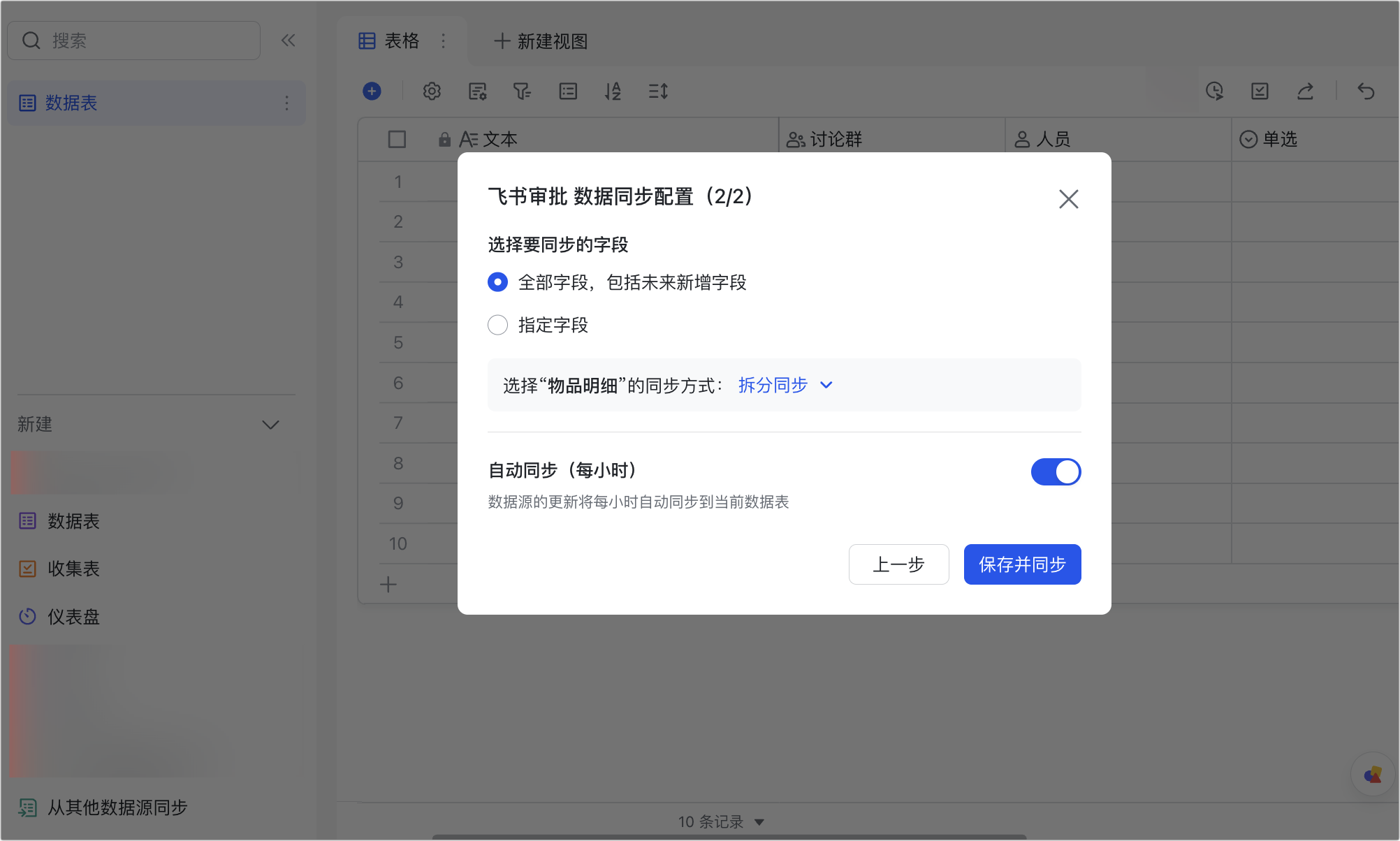
- 保存并同步:点击保存并同步后,多维表格将自动生成带闪电标识的数据表,并自动同步所选时间范围内的审批数据。
注:数据表名称默认与审批流程一致,可自行重命名。
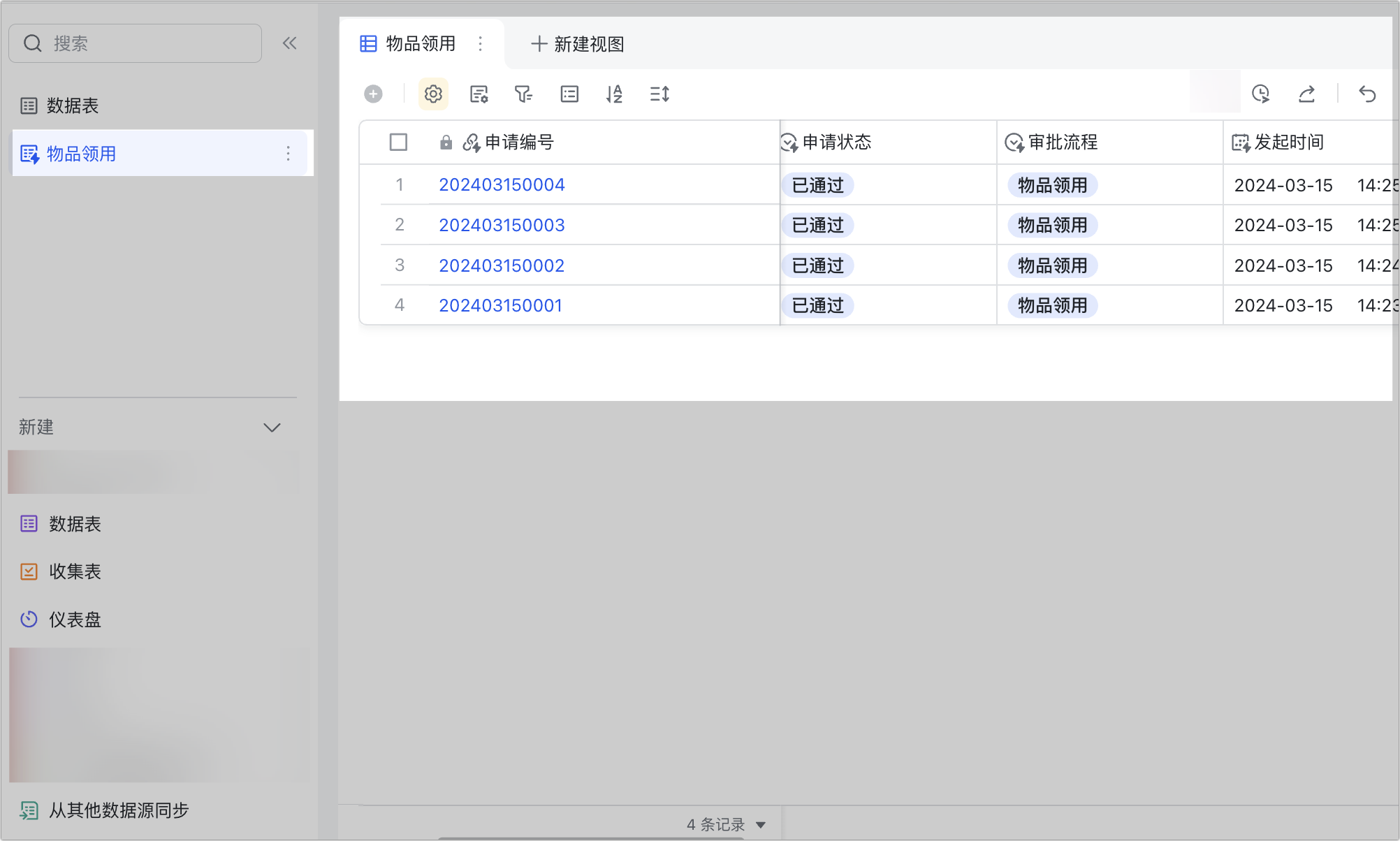
- 管理数据同步:
- 重命名:点击同步后的数据表右侧 ⋮ 按钮,点击 重命名 并完成命名操作。
- 复制数据表:点击同步后的数据表右侧 ⋮ 按钮,点击 复制数据表 即可,复制后的数据表将变为普通数据表,不支持自动同步源数据。
- 同步数据:如需手动同步数据,可点击同步后的数据表右侧 ⋮ 按钮,点击 同步数据。
- 同步配置:如需调整同步的字段、同步的时间范围,可点击同步后的数据表右侧 ⋮ 按钮,点击 同步配置。
- 移除配置:点击同步后的数据表右侧 ⋮ 按钮,点击 移除配置,移除后同步表将变为普通数据表并保留已有数据,不再同步源数据。
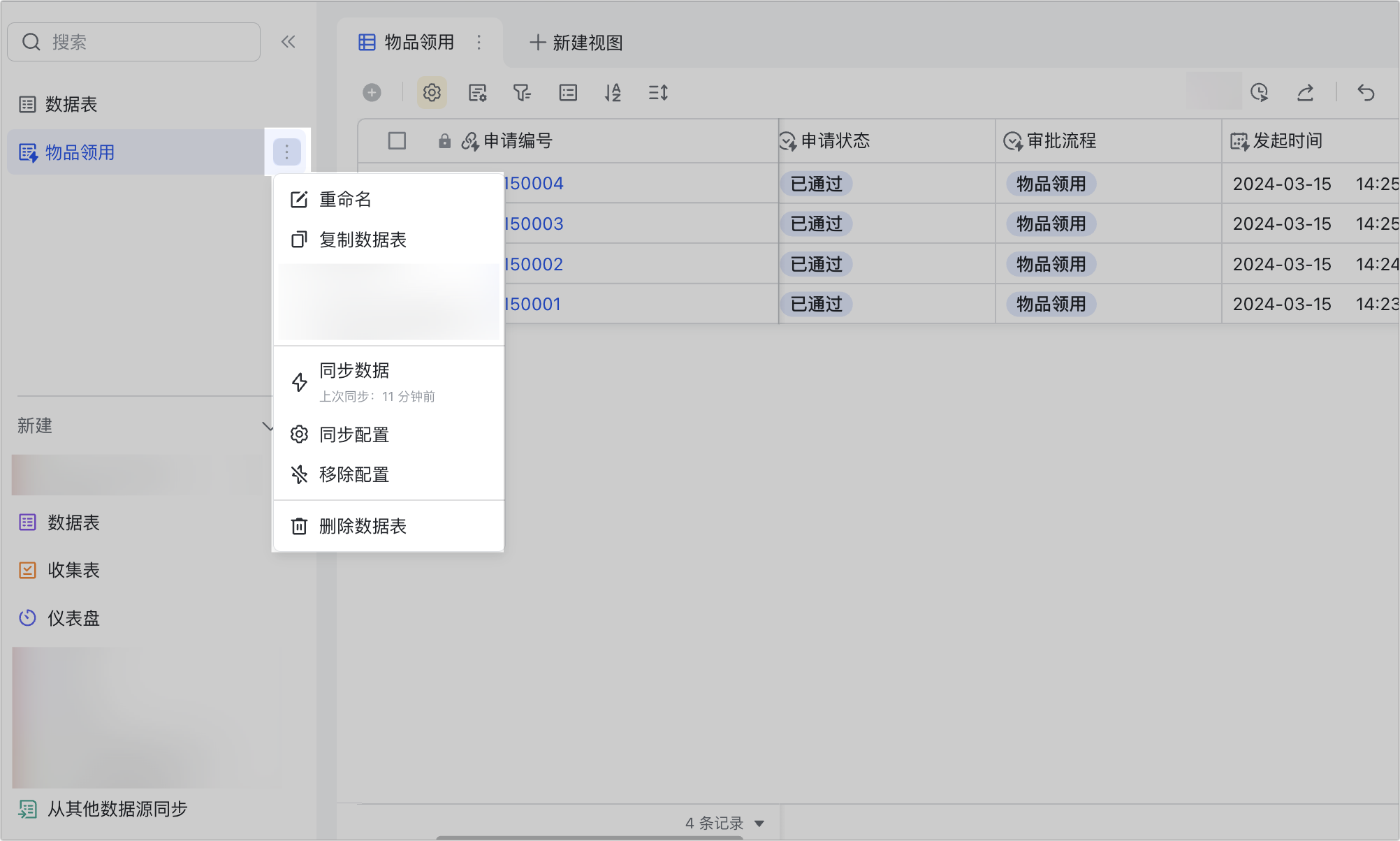
© 版权声明
文章版权归作者所有,未经允许请勿转载。
相关文章
没有相关内容!
暂无评论...